- La rimozione dei file duplicati non solo libera spazio di archiviazione, ma migliora anche le prestazioni del sistema in Windows 11.
- Per fare ciò, puoi utilizzare Esplora file, eseguire alcuni comandi nel prompt dei comandi o utilizzare un software affidabile di terze parti.
- Inoltre, scopri come eliminare i file temporanei in Windows 11, poiché è noto che anche questi occupano molto spazio.
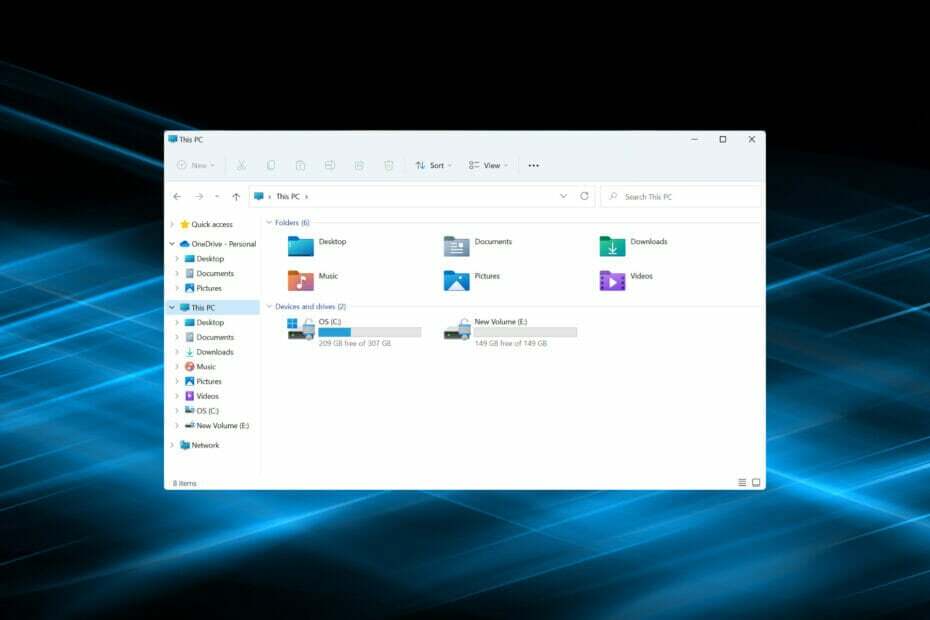
Questo strumento ti aiuterà sbarazzarsi di file duplicati sul tuo PC. Non solo ti darà più spazio libero, ma aiuterà anche il tuo PC a funzionare più velocemente e senza intoppi. Troverai:
- File musicali duplicati, con variazioni di nome
- Immagini simili che sono state ruotate, modificate o ridimensionate
- File nei tuoi archivi
Risolvi file e cartelle duplicati!
Il tuo sistema sta diventando lento a causa dello spazio di archiviazione insufficiente? Questo è un problema che tutti affrontiamo a un certo punto, ma ognuno ha un approccio diverso. Mentre molti vanno in giro a disinstallare le applicazioni, si consiglia di rimuovere prima i file duplicati in Windows 11.
Non importa quanto stai attento mentre organizzi i vari file sul tuo PC, c'è sempre la possibilità che alcuni di questi possano essere duplicati inavvertitamente. E se questi sono sparsi tra cartelle e unità, il processo diventa ancora più difficile.
Tuttavia, ci sono sempre modi per trovare e rimuovere foto e file duplicati in Windows 11 e ne abbiamo discusso in dettaglio nelle sezioni seguenti. Quando avrai finito con questa guida, dovresti aver liberato una grossa porzione di spazio di archiviazione sul tuo PC.
Come trovo i file duplicati in Windows 11?
Prima di approfondire come rimuovere i file duplicati in Windows 11, è fondamentale sapere come trovarli. Sebbene ci siano alcuni modi per farlo, incluso l'utilizzo di software di terze parti, il File Explorer integrato si rivela estremamente utile per trovarli.
Sebbene per trovare e rimuovere automaticamente i file duplicati, puoi utilizzare uno strumento software di terze parti affidabile, come elencato nella sezione successiva.
1. Ordina per identificare i file duplicati in Esplora file
- stampa finestre + e per lanciare il Esplora filee vai alla cartella in cui desideri trovare i file duplicati.
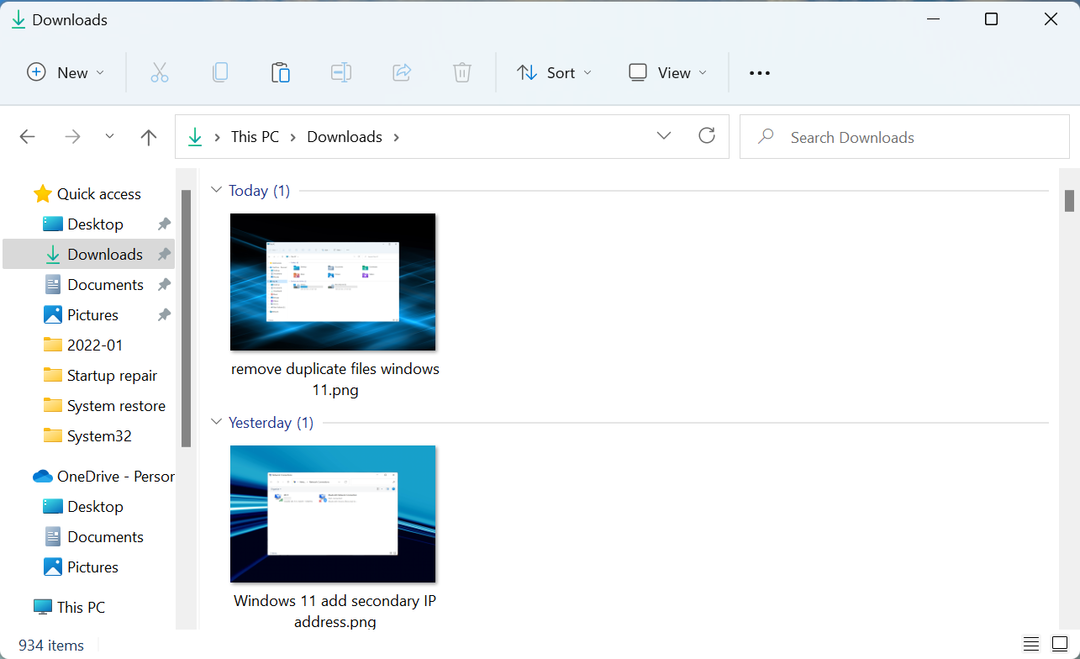
- Ora, fai clic su Ordinare menu nel Barra dei comandi in alto e seleziona Nome dall'elenco delle opzioni.
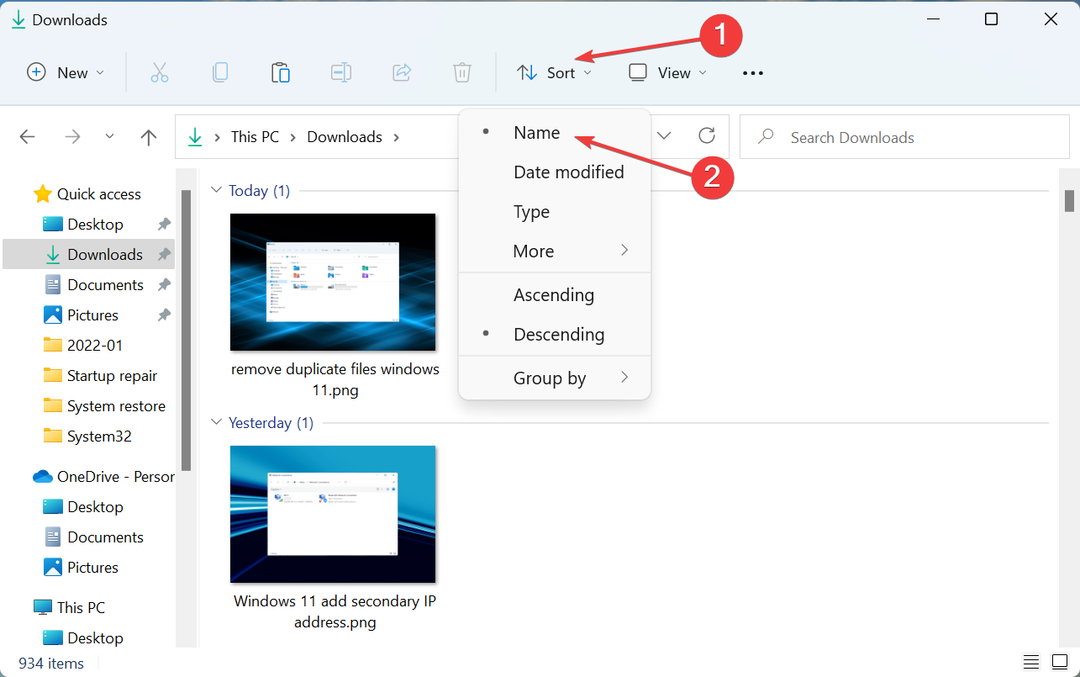
- I file verranno ora ordinati in base al nome e a quelli con copia suffisso al loro nome ci sono quelli duplicati.
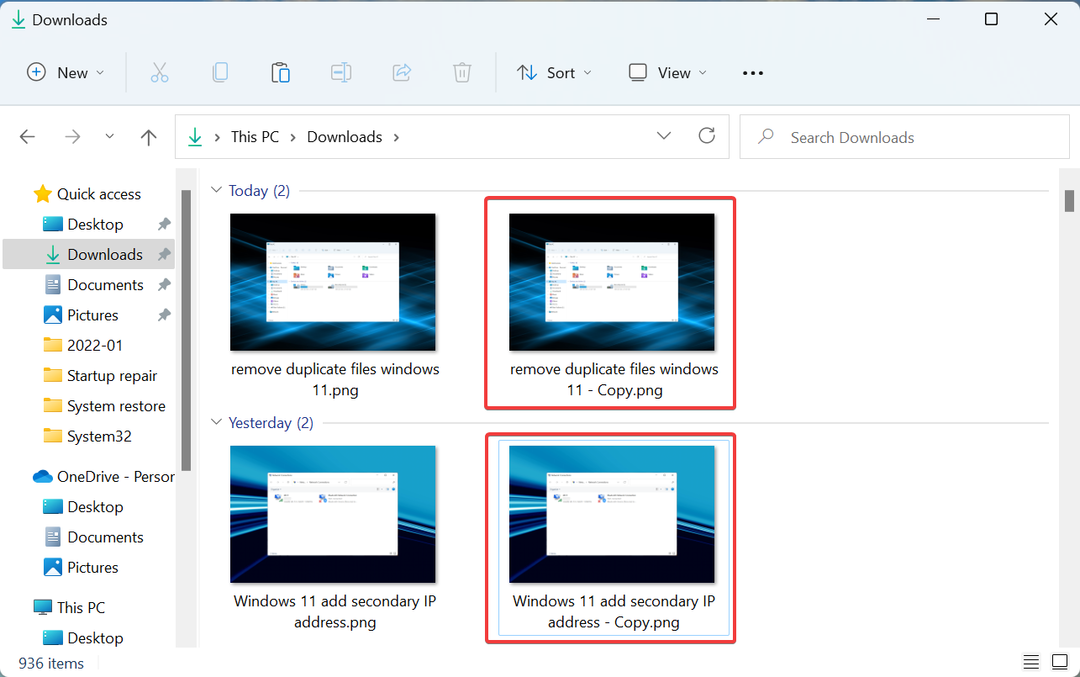
Quando incolli lo stesso file più volte in una cartella, Esplora file allega automaticamente il suffisso copia ad esso per aiutarlo a identificarlo facilmente. Quindi, utilizzando questo metodo, puoi trovare facilmente foto e file duplicati in Windows 11.
2. Scegli Visualizzazione dettagli in Esplora file
- Vai alla cartella in cui desideri trovare i file duplicati, fai clic su Visualizzazione menu e selezionare Dettagli dall'elenco delle opzioni.
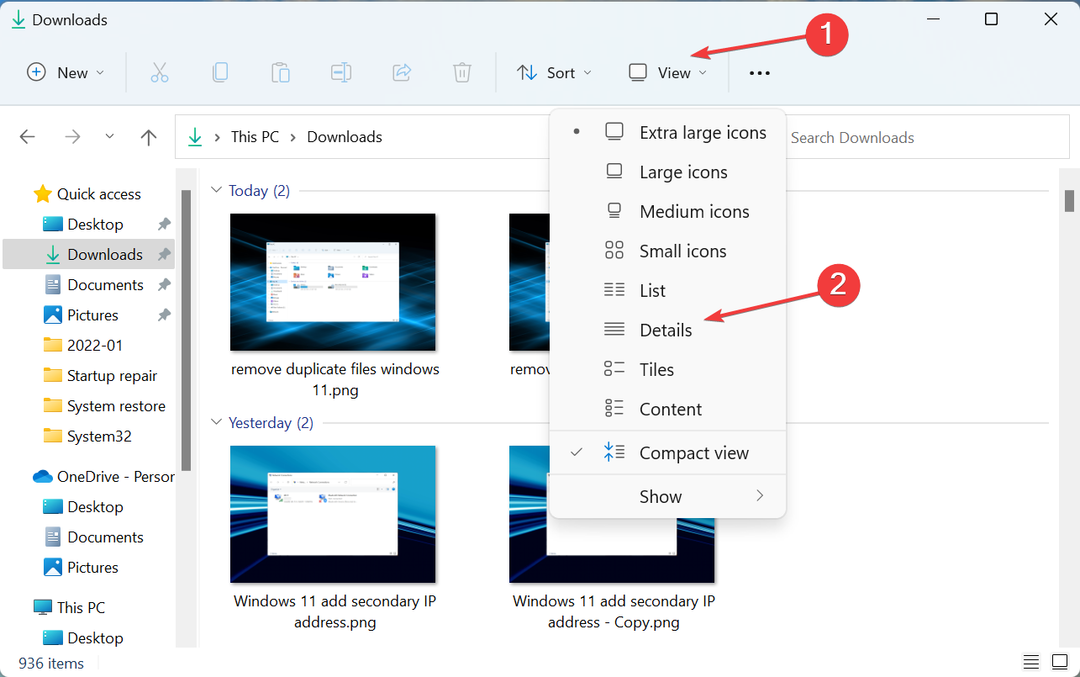
- I file saranno ora visibili con i relativi dettagli elencati nelle diverse colonne.
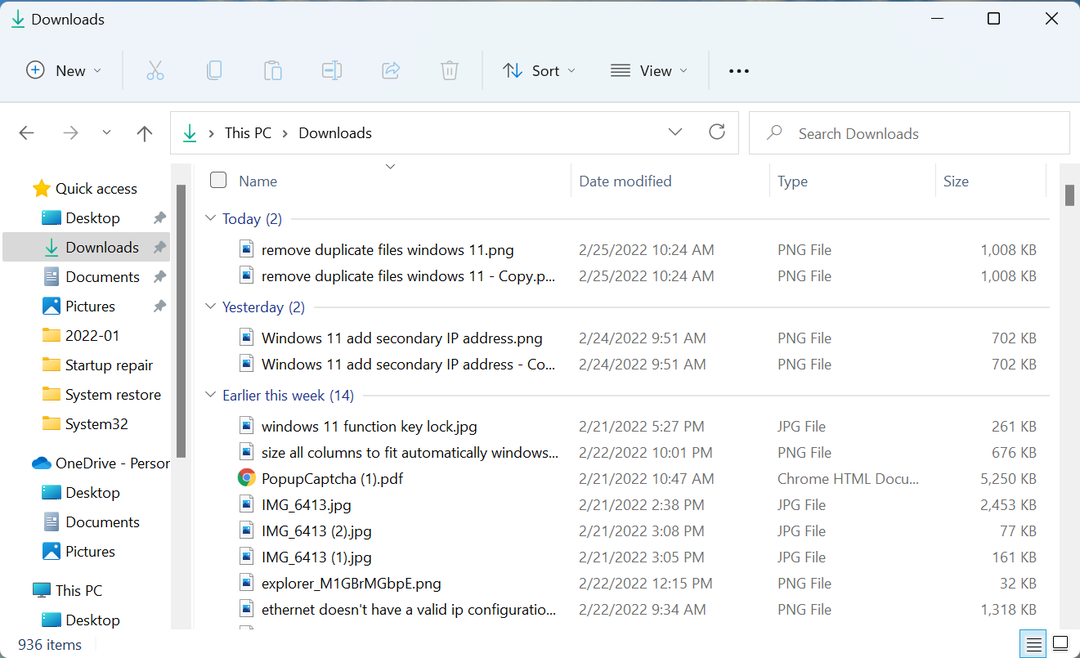
Una volta che i file sono elencati, puoi facilmente abbinarli e trovare file duplicati. Anche se questo metodo è destinato a richiedere del tempo poiché il controllo manuale dei dettagli per ciascun file e il confronto con gli altri per trovare file duplicati è un'attività monotona.
Per rendere le cose un po' più semplici e veloci, assicurati che anche i file siano ordinati in base al loro Nome, come discusso prima.
Ora che sai come trovarli, vediamo come rimuovere i file duplicati in Windows 11.
Come rimuovo i file duplicati in Windows 11?
1. Tramite Esplora file
- Una volta identificati i file duplicati dopo averli ordinati per Nome e passando al Dettagli visualizzare, selezionarli individualmente, quindi fare clic su Eliminare icona nel Barra dei comandi o colpisci il Del chiave.
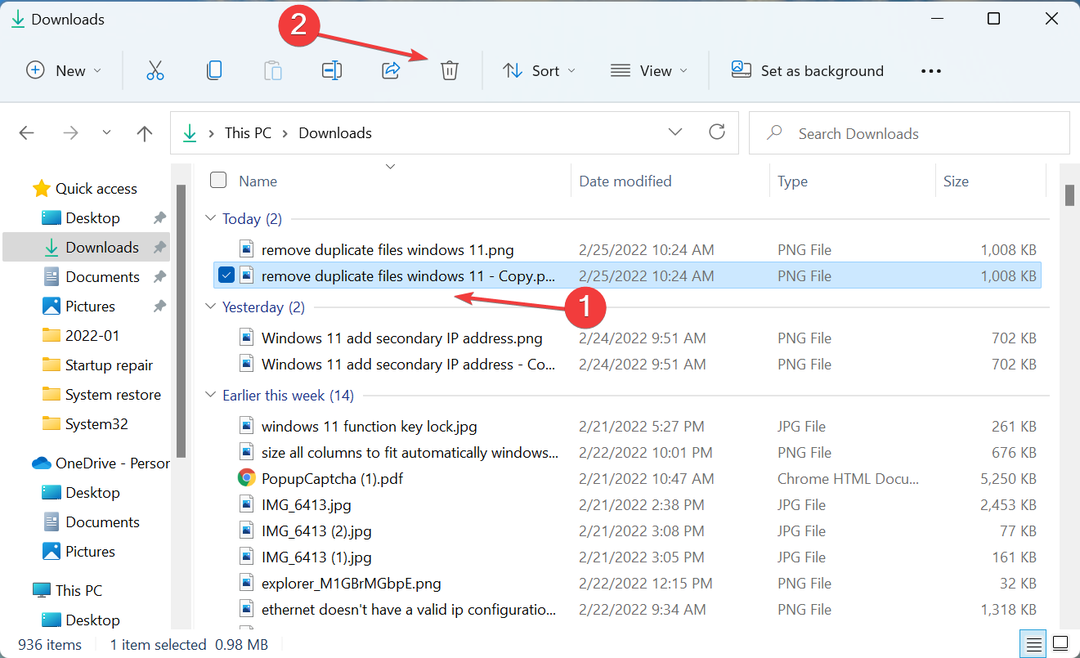
- Un modo più semplice per eliminarne molti in una volta sola sarebbe tenere premuto il tasto Ctrl, seleziona tutti i file da eliminare, quindi premi il tasto Del chiave.
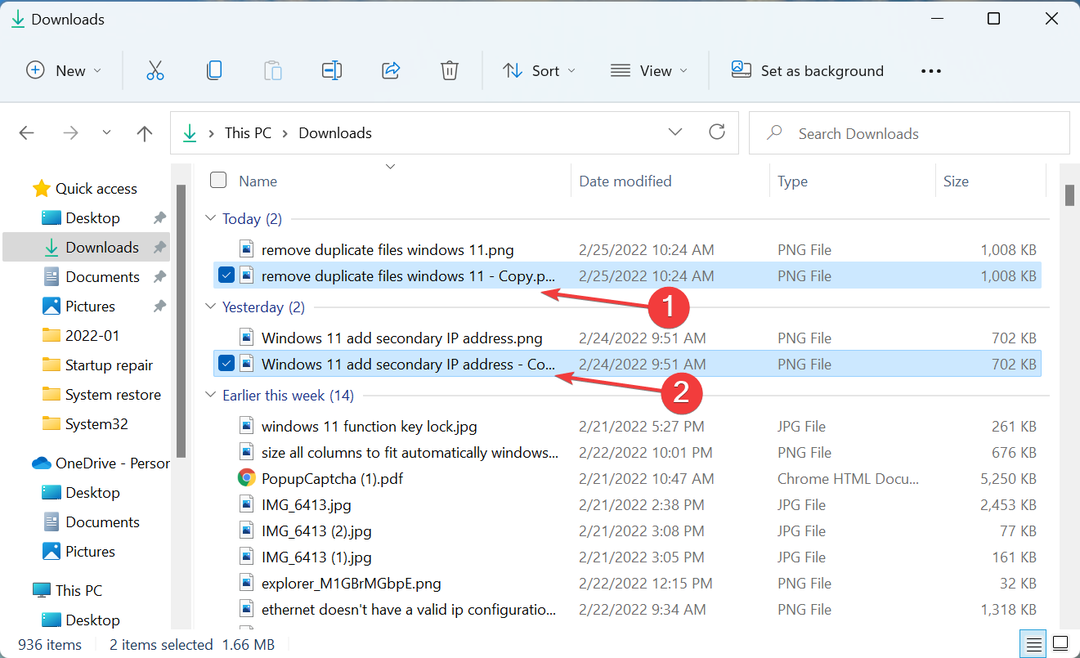
- Clic sì nel caso in cui venga visualizzata la finestra di conferma in entrambi i casi.
Questo è probabilmente il modo più semplice per rimuovere i file duplicati in Windows 11, ma è senza dubbio un'attività monotona. Navigare in ciascuna cartella, ordinare i file, trovare quelli duplicati e quindi rimuoverli potrebbe non essere qualcosa che puoi fare.
Suggerimento dell'esperto: Alcuni problemi del PC sono difficili da affrontare, soprattutto quando si tratta di repository danneggiati o file Windows mancanti. Se hai problemi a correggere un errore, il tuo sistema potrebbe essere parzialmente danneggiato. Ti consigliamo di installare Restoro, uno strumento che eseguirà la scansione della tua macchina e identificherà qual è l'errore.
Clicca qui per scaricare e iniziare a riparare.
Ma è anche più sicuro poiché non si finisce per eliminare i file critici. Ci sono stati casi in cui le persone hanno utilizzato una soluzione software di terze parti e ha finito per eliminare alcuni file importanti.
Nel caso in cui ti senti a tuo agio nell'usare i comandi per eseguire attività, controlla il metodo successivo per eliminare automaticamente una grossa porzione di file duplicati in una volta sola.
2. Tramite prompt dei comandi
- Individua la cartella in cui sono archiviati i file duplicati da rimuovere, fai clic con il pulsante destro del mouse su di essa e seleziona Copia come percorso dal menu contestuale.
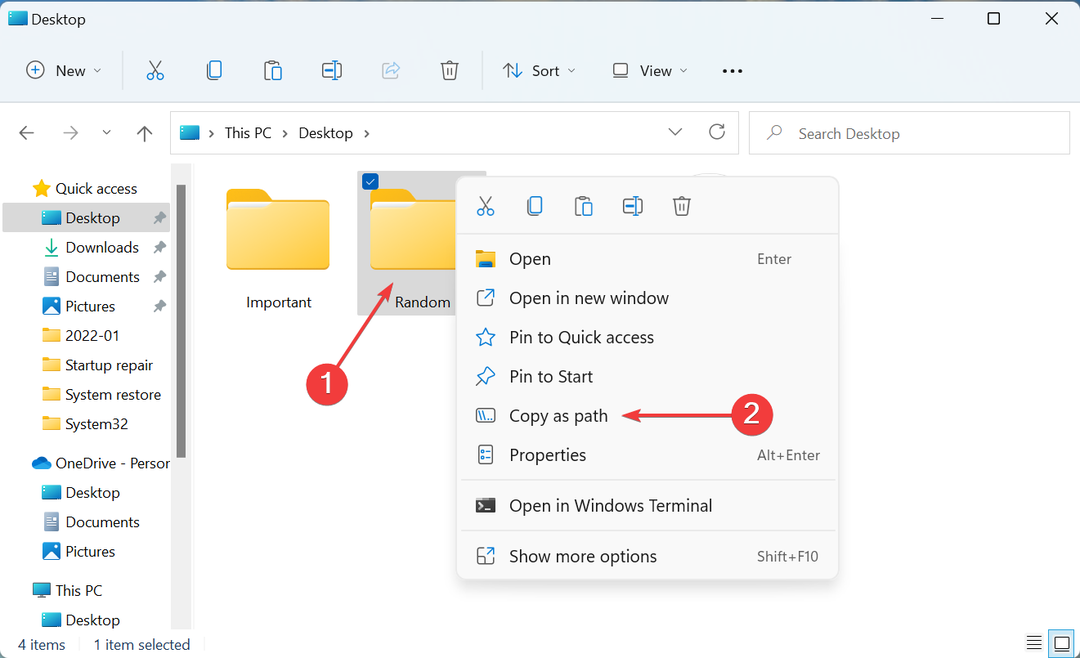
- Una volta ottenuto il percorso della cartella, premere finestre + S per lanciare il Ricerca menu, entra Terminale Windows nel campo di testo in alto, fai clic con il pulsante destro del mouse sul risultato della ricerca pertinente e seleziona Eseguire come amministratore dal menu contestuale.
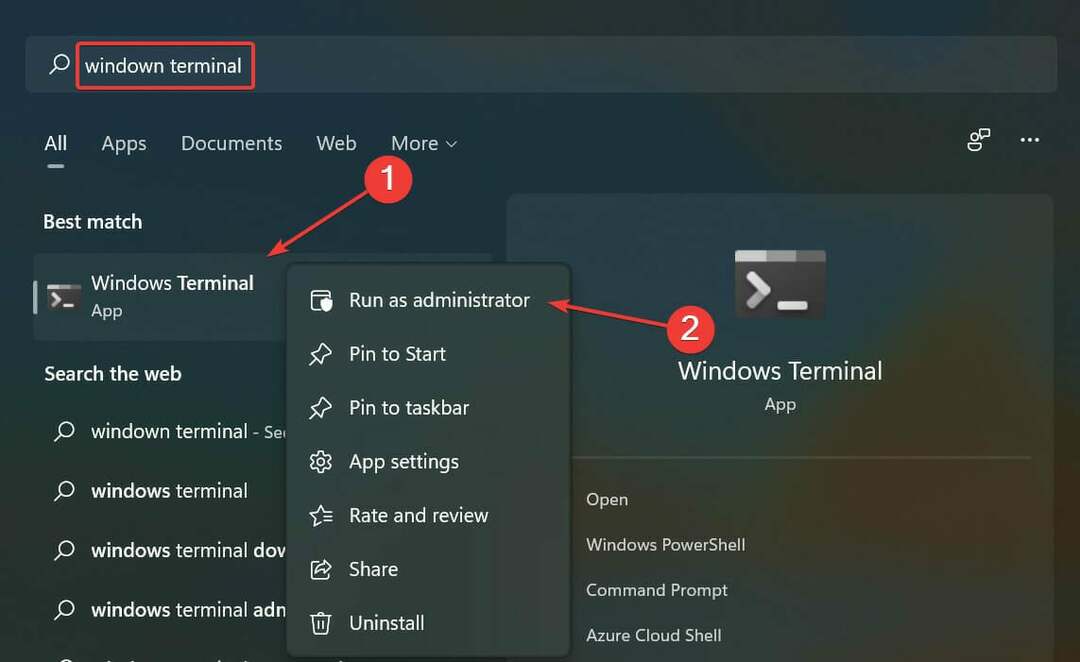
- Clic sì sul UAC (controllo dell'account utente) messaggio che compare.
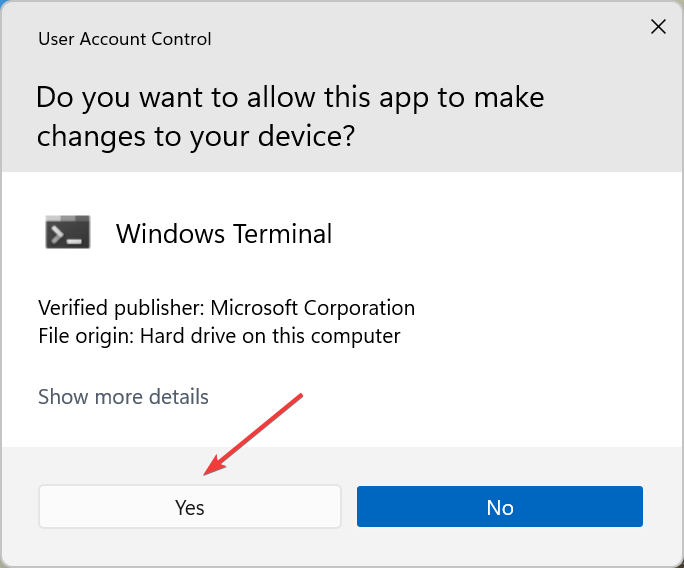
- Ora, fai clic sulla freccia rivolta verso il basso in alto e seleziona Prompt dei comandi dall'elenco delle opzioni. In alternativa, puoi colpire Ctrl + Spostare + 2 lanciare Prompt dei comandi in una nuova scheda.
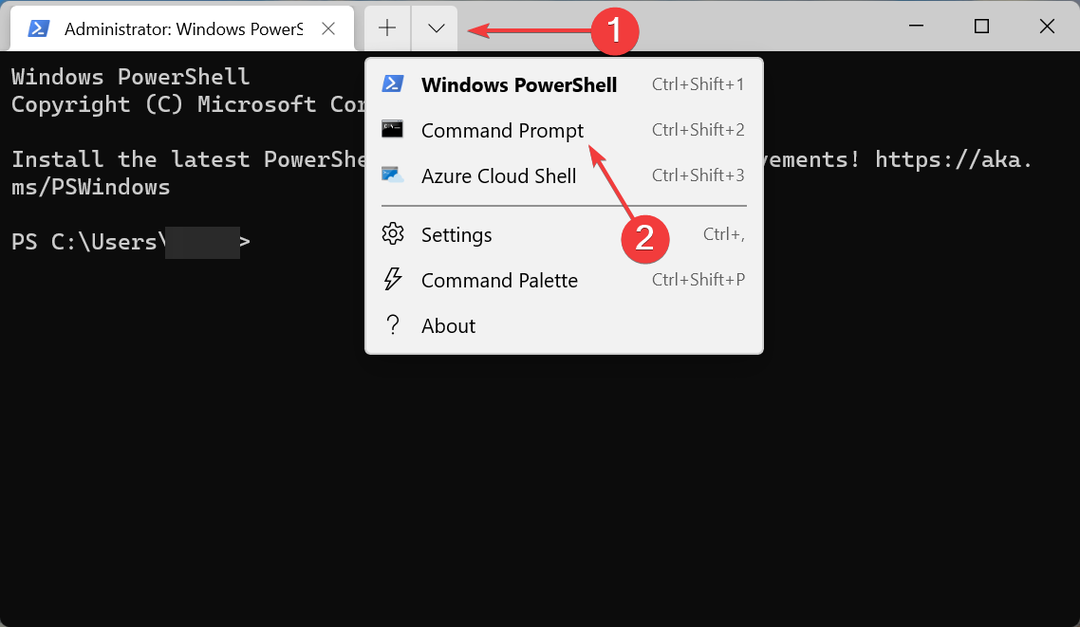
- Ora, digita/incolla il seguente comando mentre sostituisci il file percorso della cartella con quello effettivo che hai copiato in precedenza e premi accedere:
cd /d "percorso cartella"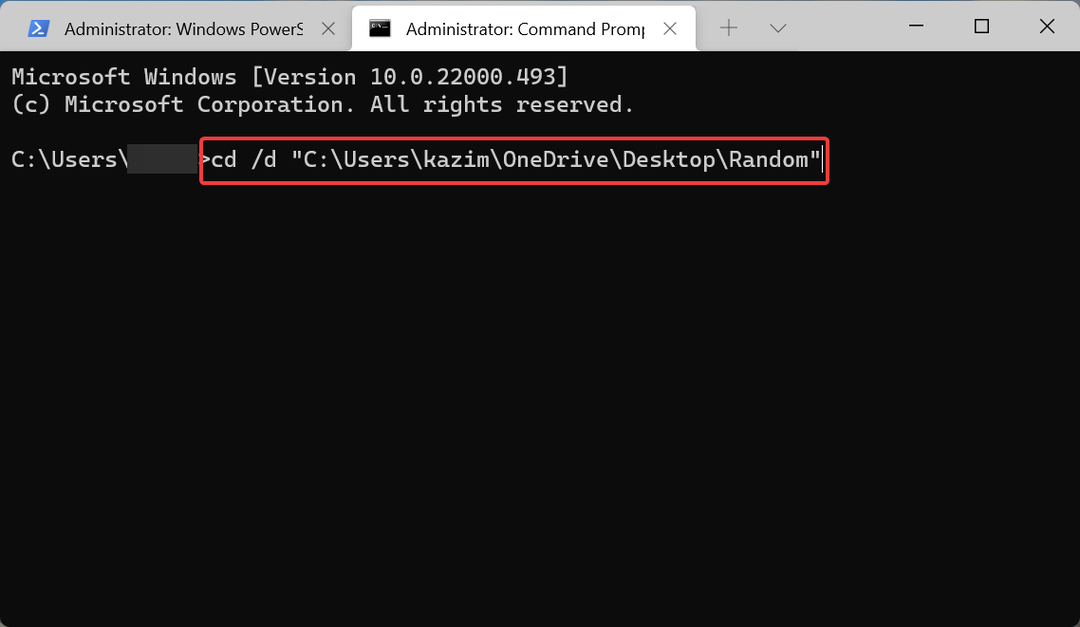
- Ora, esegui il seguente comando sostituendo qui il nome e l'estensione per i file da eliminare:
del "* - Copy.png"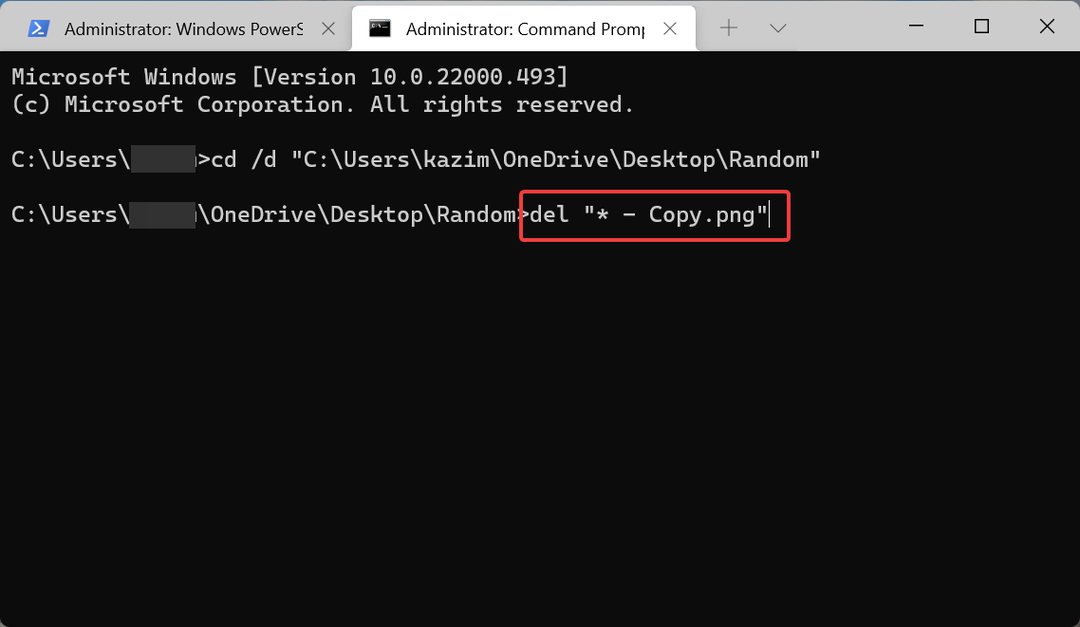
- Ad esempio, se vuoi eliminare .TXT file con il suffisso 1, il comando diventa il seguente:
del "* - 1.txt"
Questo è tutto! I file duplicati che rientrano nel comando verranno ora rimossi in Windows 11. È semplice e veloce, ma esiste anche un metodo più semplice e veloce, ovvero l'utilizzo di software affidabili di terze parti. Controlla la prossima sezione per scoprirlo.
- Come rimuovere i file duplicati in Google Drive
- Come rimuovere le cartelle e le e-mail duplicate di Windows Live Mail
- Steam Cleaner cancella i dati temporanei e i file duplicati
3. Utilizzare un software di terze parti affidabile
Se esegui una ricerca su Google, elencherà una miriade di software di terze parti. E la maggior parte di questi affermerà di essere la migliore nella rimozione di file duplicati in Windows 11.
Ma non tutti sono efficaci. Al contrario, alcuni potrebbero persino rimuovere i file critici e impedire l'avvio del sistema operativo. Quindi è importante scegliere un software affidabile di terze parti.
Si consiglia di utilizzare Trova duplicati facile, uno strumento dedicato che esegue la scansione di tutti i file duplicati sul computer e consente di rimuoverli facilmente con un solo clic.
È semplice da eseguire e uno dei più veloci. Inoltre, può trovare duplicati tra diversi tipi di file, che si tratti di immagini, video, clip audio e molti altri. Inoltre, può trovare file duplicati non solo sul computer, ma anche su Google Drive, iTunes, Windows Media e altre piattaforme.
Come posso eliminare i file temporanei in Windows 11 per liberare spazio di archiviazione?
Oltre a quelli duplicati, ci sono file temporanei sul computer che occupano molto spazio di archiviazione. E, se permetti loro di accumularsi, influenzerà anche le prestazioni del sistema. Pertanto si consiglia di cancellarli regolarmente.
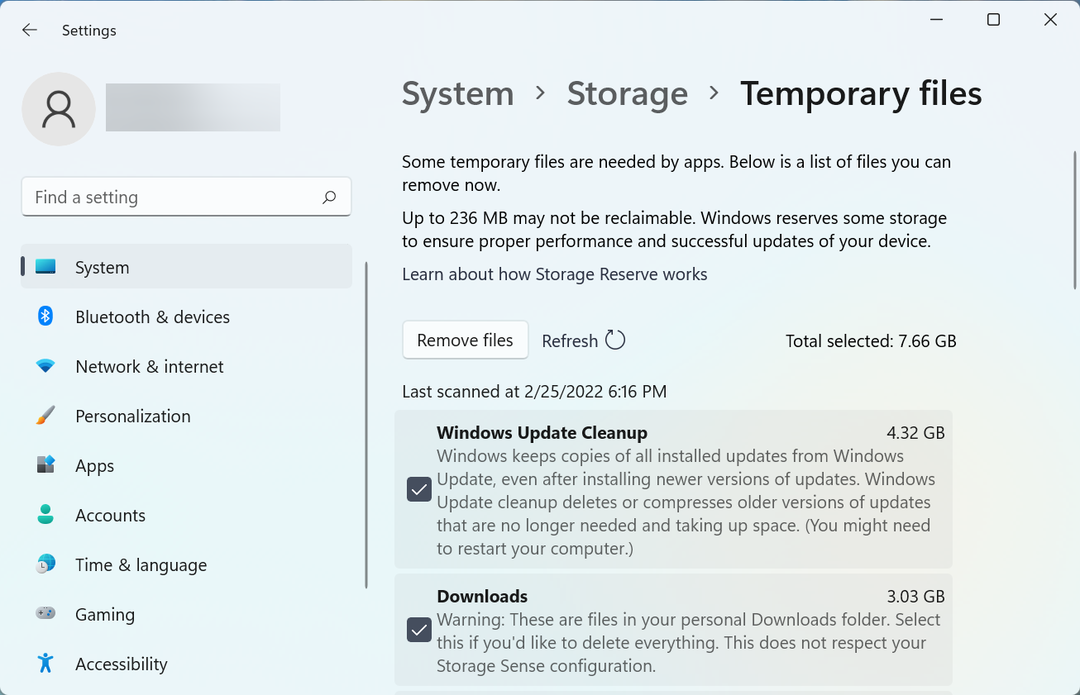
Dai un'occhiata a questo articolo scopri come rimuovere i file temporanei in Windows 11. Anche, scopri come eseguire Pulizia disco e svuota la cache in Windows 11. I metodi elencati in tutti questi articoli funzioneranno anche sulle iterazioni precedenti.
Ormai sai come trovare e rimuovere i file duplicati in Windows 11. E con una corretta comprensione dei vari modi, puoi facilmente scegliere quello che meglio si adatta alle tue esigenze ed è il più efficiente.
Oltretutto, controlla gli strumenti migliori per trovare e rimuovere i file duplicati in Windows 10. Questo dovrebbe funzionare nel caso in cui tu abbia un altro PC con il sistema operativo precedente.
Dicci quale metodo ha funzionato meglio o se scegli un'app di terze parti per rimuovere i file duplicati, nella sezione commenti qui sotto.
 Hai ancora problemi?Risolvili con questo strumento:
Hai ancora problemi?Risolvili con questo strumento:
- Scarica questo strumento di riparazione del PC valutato Ottimo su TrustPilot.com (il download inizia su questa pagina).
- Clic Inizia scansione per trovare problemi di Windows che potrebbero causare problemi al PC.
- Clic Ripara tutto per risolvere i problemi con le tecnologie brevettate (Sconto esclusivo per i nostri lettori).
Restoro è stato scaricato da 0 lettori questo mese
